
SecretNet_23
.pdf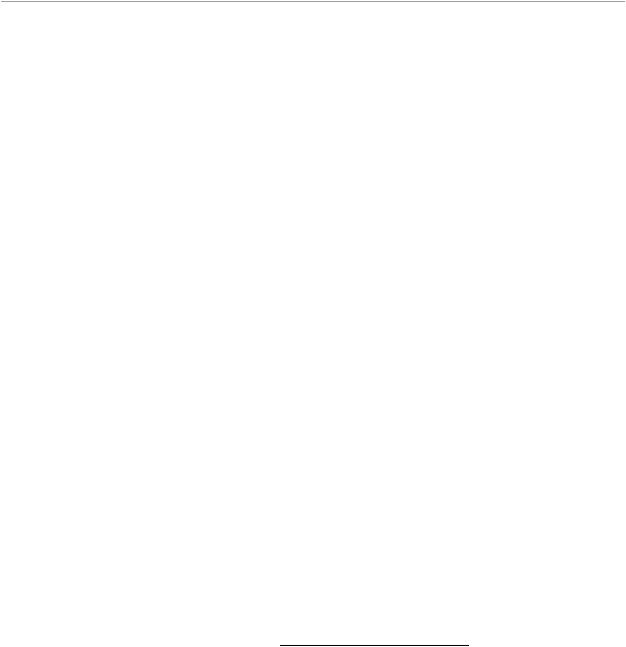
МИНИСТЕРСТВО ЦИФРОВОГО РАЗВИТИЯ, СВЯЗИ И МАССОВЫХ КОММУНИКАЦИЙ РОССИЙСКОЙ ФЕДЕРАЦИИ
ФЕДЕРАЛЬНОЕ ГОСУДАРСТВЕННОЕ БЮДЖЕТНОЕ ОБРАЗОВАТЕЛЬНОЕ УЧРЕЖДЕНИЕ ВЫСШЕГО ОБРАЗОВАНИЯ
«САНКТ-ПЕТЕРБУРГСКИЙ ГОСУДАРСТВЕННЫЙ УНИВЕРСИТЕТ ТЕЛЕКОММУНИКАЦИЙ ИМ. ПРОФ. М.А. БОНЧ-БРУЕВИЧА» (СПбГУТ)
Факультет Инфокоммуникационных сетей и систем
Кафедра Защищенных систем связи
Дисциплина Программно-аппаратные средства защиты информации
ОТЧЕТ ПО ЛАБОРАТОРНОЙ РАБОТЕ №23
Управление доступом к съемным носителям информации.
(тема отчета)
Направление/специальность подготовки 10.03.01 Информационная безопасность
(код и наименование направления/специальности)
Студенты: |
|
|
|
Шувалов А.В., ИКБ-95 |
|
________ |
|
(Ф.И.О., № группы) |
(подпись) |
||
Яковлев И.А., ИКБ-95 |
________ |
||
(Ф.И.О., № группы) |
(подпись) |
||
Погосов М. В, ИКБ-95 |
________ |
||
(Ф.И.О., № группы) |
(подпись) |
||
Соломаха И.А., ИКБ-95 |
________ |
||
(Ф.И.О., № группы) |
(подпись) |
||
Преподаватель: |
|
|
|
Штеренберг С.И. |
|
|
|
(Ф.И.О) |
|
(подпись) |
|
Санкт-Петербург
2021
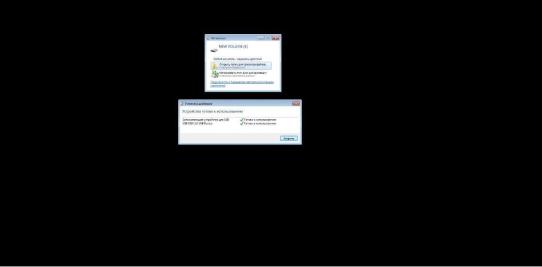
Лабораторная работа №3"Управление доступом к съемным носителям информации"
В данной лабораторной работе рассматривается работа механизма управления доступом к подключаемым USB-флеш-накопителямв рамках подсистемы контроля устройств, которая описана в соответствующем разделе главы 3.
Настройку политики контроля устройств можно выполнить либо индивидуально для каждого устройства, либо для модели, класса или группы устройств с использованием принципанаследования параметров.
1.На ВМ StartSNS убедитесь, что авторизация в ОС выполнена с учетной записью администратора "adminsns".
2.Подключите к ВМ StartSNS USB-флеш-накопитель, который будет использоваться в лабораторной работев рамках иллюстрации работы подсистемы контроля устройств.
Рис. 1
3.Загрузите список устройств, просмотрите сведения о подключенномUSB-флеш- накопителе и настройте политики его контроля. Для этого:
•в программе"Локальный центр управления"в панели свойств компьютера выберите группу "Политики / Контроль устройств" и прокрутите содержимое окна к таблице"Устройства";
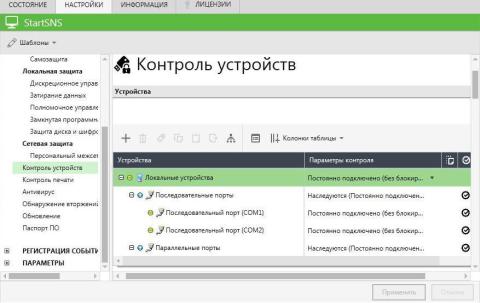
Рис. 2
•Просмотрим список устройств, в него автоматически добавлены все обнаруженные устройства компьютера. Отключенные в данный момент устройства отображаются с зачеркнутыми именами. Для удобства просмотра списка и оперативного получения основных сведений о текущей конфигурации параметров устройств предусмотрены специальные значки статуса:
 – параметры контроля для устройства наследуются от вышестоящего элемента списка устройств;
– параметры контроля для устройства наследуются от вышестоящего элемента списка устройств;
 – режим контроля для устройства отключен;
– режим контроля для устройства отключен;
 – включен режим контроля, при котором устройство должно быть постоянно подключено к компьютеру;
– включен режим контроля, при котором устройство должно быть постоянно подключено к компьютеру;
 – включен режим контроля, при котором устройство разрешается подключать к компьютеру и отключать;
– включен режим контроля, при котором устройство разрешается подключать к компьютеру и отключать;
 – включен режим контроля, при котором устройство запрещается подключать к компьютеру;
– включен режим контроля, при котором устройство запрещается подключать к компьютеру;
•В таблице "Устройства" выберите "Устройства USB / Устройства хранения / <подключенное устройство>" и раскройте поле "Параметры контроля".Убедитесь, что параметр "Подключение устройства разрешено" установлен, а "Наследовать настройки контроля от родительского объекта" – нет.
Текущее состояние устройства означает, что включен режим контроля, при котором устройство разрешается подключать к компьютеру и отключать. В случае изменения состояния устройства в журнале регистрируются соответствующие события. Утверждение изменений аппаратной конфигурации при этом не требуется. Данное состояние USB-флешнакопителя нас устраивает;
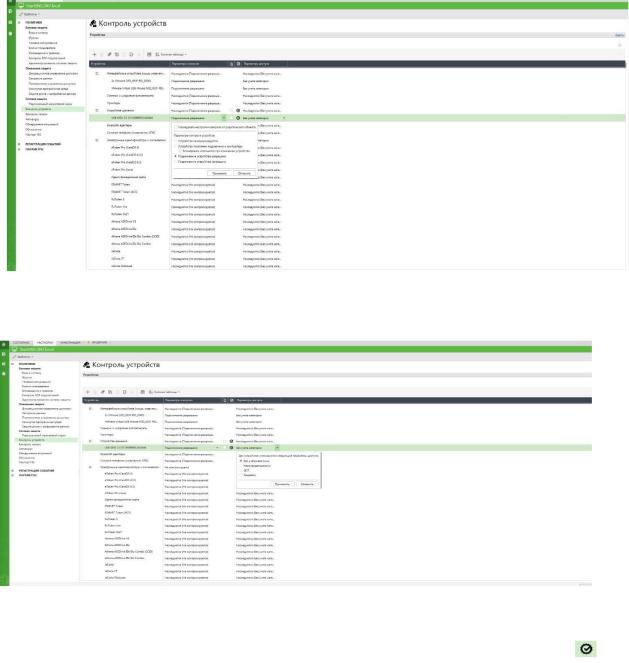
Рис. 3
Закройте поле "Параметры контроля" и справа от него нажмите кнопку "Разрешения"
Рис. 4
Откроется диалоговое окно "Разрешения…", которое позволяет задавать параметры доступа к этому устройству. Следует иметь в виду, что настройка разрешений и запретов предусмотрена только для портов, дисков и носителей данных (кроме системного диска – для него управление разрешениями запрещено);
•В список "Группы или пользователи" добавьте пользователя "user2" иустановите ему запретна работу с подключенным в данный момент (именно с этим) USB-флеш- накопителем;
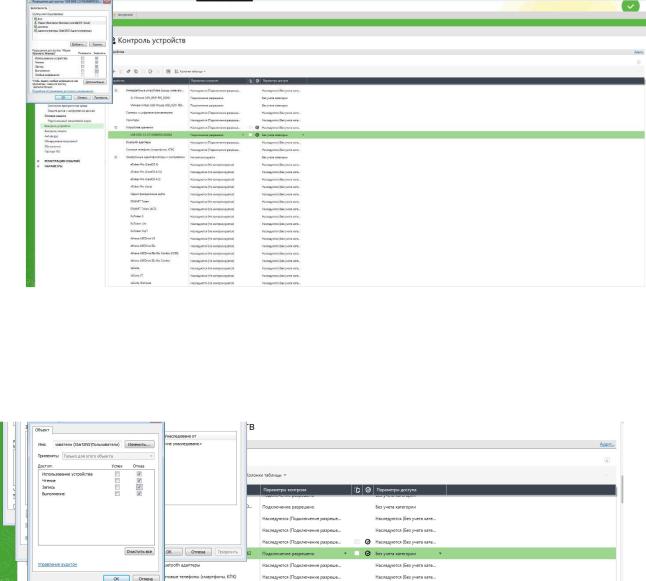
Рис. 5
•Проведите настройку аудита событий работы с устройством, установив только аудит отказов. Для этого в диалоговом окне "Разрешения…" нажмите кнопку "Дополнительно" и выполните действия, аналогичные описанным в п. 5 предыдущей лабораторной работы;
Рис. 6
•Политики контроля подключенного USB-флеш-накопителя настроены. Последовательно закройте диалоговые окна "Дополнительные параметры безопасности…" и "Разрешения…" и вернитесь в окно программы управления к перечню параметров "Контроль устройств".
4.Установите запрет всем пользователям на использование незарегистрированныхUSBфлешнакопителей (всех, кроме подключенного в настоящий момент). Для этого:
•В таблице "Устройства" выберите: "Устройства USB / Устройства хранения" и раскройте поле "Параметры контроля";
•Снимите отметку в поле "Наследовать настройки контроля от родительского объекта" и установите флажок "Подключение устройства запрещено". Нажмите кнопку "Применить";
•На вкладке "Настройки"нажмите кнопку "Применить". Таким образом,мы запретили всем пользователямиспользовать незарегистрированные USB-флеш-накопители.
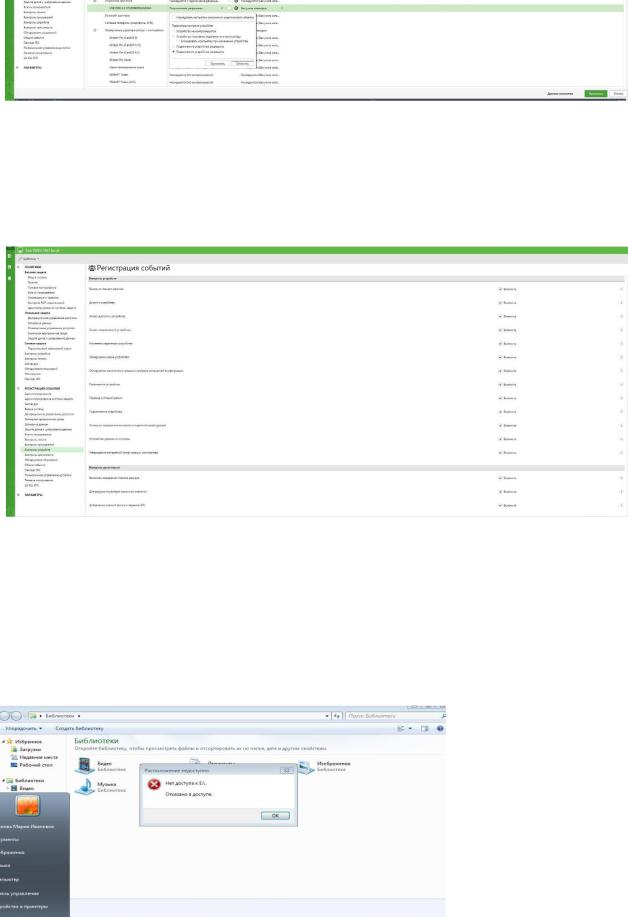
Рис. 7
5.Для отслеживания произошедших событий, связанных с работой механизма разграничения доступа к устройствам, следует выполнить настройку регистрации событий. Справа от заголовка группы параметров "Устройства" нажмите кнопку-ссылку "Аудит…".Вы переключитесь в раздел настроек "Регистрация событий /Контроль устройств". Используя кнопку  , ознакомьтесь с текущим вариантом настроек и измените их на свое усмотрение.
, ознакомьтесь с текущим вариантом настроек и измените их на свое усмотрение.
Рис. 8
6.На ВМ StartSNSзакройте программу управления, переавторизуйтесь под учетной записью пользователя "user2" и сделайте попытку доступа к подключенному в данный момент зарегистрированному USB-флеш-накопителю. Убедитесь, что в доступе отказано.
7.На ВМ StartSNSпереавторизуйтесь под учетной записью пользователя "user1" и сделайте попытку доступа к подключенному в данный момент зарегистрированному USB-флеш-накопителю. Убедитесь, что доступ разрешен.
Рис. 9
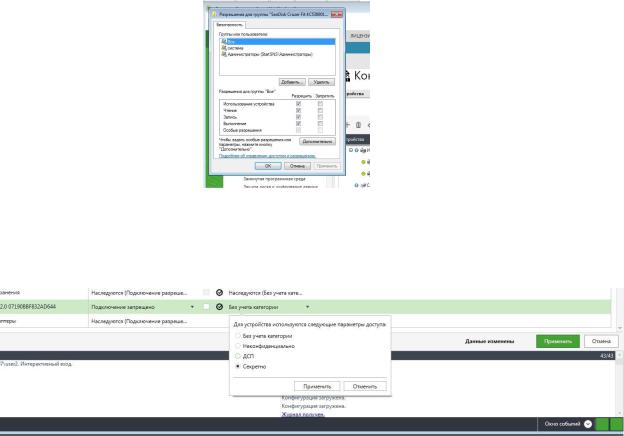
8.Протестируйте возможность разграничения доступа к устройству с помощью механизма полномочного управления доступом, присвоив требуемую категорию конфиденциальности. Для этого:
•на ВМ StartSNS переавторизуйтесь под учетной записью "adminsns"и в программе "Локальный центр управления" в панели свойств компьютера выберитев группепараметров "Политики /Контроль устройств" таблицу "Устройства";
•в таблице "Устройства" выберите "Устройства USB /Устройства хранения / <подключенное устройство>" и справа от него нажмите кнопку "Разрешения"  . В открывшемся диалоговом окне "Разрешения…" в списке "Группы или пользователи" удалите запретна работу с подключенным в данный момент флеш-накопителем для пользователя "user2";
. В открывшемся диалоговом окне "Разрешения…" в списке "Группы или пользователи" удалите запретна работу с подключенным в данный момент флеш-накопителем для пользователя "user2";
Рис. 10
•раскройте поле "Параметры доступа". Текущее значение "Без учета категории" означает, что устройство должно функционировать независимо от уровня допуска пользователя;
Рис. 11
•выберите параметр "Секретно"и нажмите кнопку "Применить". В поле "Теневое копирование" установите флажок. Ознакомьтесь с появившимся над таблицей "Устройства" текстом предупреждения;
•на вкладке "Настройки" нажмите кнопку "Применить", а затем закройте программу управления;
•сделайте попытку авторизации сучетной записью "user2" и убедитесь, что в авторизации отказано, поскольку подключено устройство(USB-флеш-накопитель), к которому у пользователя отсутствует доступ(категория конфиденциальности устройства выше, чем у пользователя).
Подробнее о присвоении категорий конфиденциальности устройствам см. в руководстве администратора по настройке и эксплуатации локальной защиты.
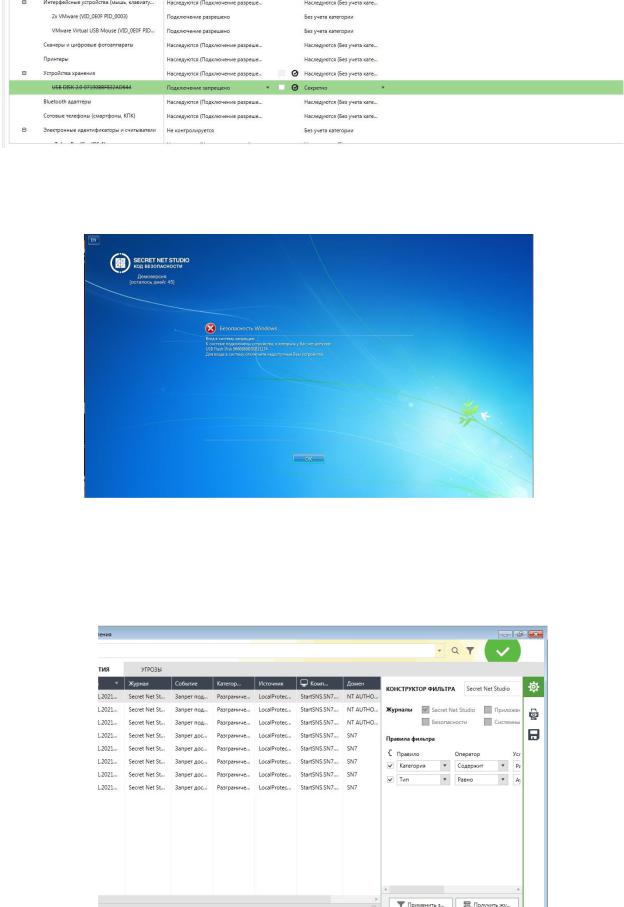
9.Отключите от ВМ StartSNSзарегистрированный USB-флеш-накопитель.
10.Подключите к ВМ StartSNS другой– незарегистрированный – USB-флеш-накопитель и убедитесь, что подсистема контроля устройств Secret Net Studioне позволяет работать с ним всем пользователям.
Рис. 12
11.На ВМ StartSNSпереавторизуйтесь под учетной записью "adminsns".Откройте журнал Secret NetStudio, просмотрите записи категории "Разграничение доступа к устройствам"с типом "Аудит отказов" о событияхзапрета подключения к незарегистрированному USB-флеш-накопителю.
Рис. 13
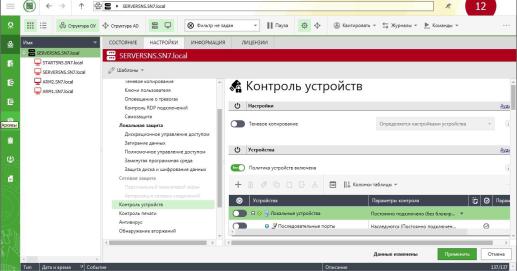
12.На ВМ StartSNSотмените все заданные ограничения на использованиеUSB-флеш- накопителей.
13.Если на нескольких компьютерах требуется применить одинаковые параметры использования конкретных устройств, можно выполнить их настройку в групповой политике. Устройства, к которым нужно настроить доступ, должны быть добавлены в список групповой политики. При этом в список устройств можно добавить сведения об устройствах, подключенных к клиентскому компьютеру.
Проведитенастройкумеханизма разграничения доступа к устройствам в сетевом варианте – сначала запретите подключение любых USB-флеш-накопителей на защищаемых компьютерах, а затем разрешите подключение одного конкретного устройства:
•переключитесь в окно консоли ВМ ARM2. В программе управления в сетевом варианте для объекта сервера безопасности на вкладке "Настройки" включите групповую политику "Контроль устройств";
Рис. 14
•В таблице "Устройства" включите политику "Устройства USB / Устройства хранения"и примените сделанные изменения;
В таблице "Устройства" выберите политику "Устройства USB / Устройства хранения",раскройте поле "Параметры контроля", удалите отметку из поля "Наследовать настройки контроля от родительского объекта" и установите флажок "Подключение устройства запрещено";
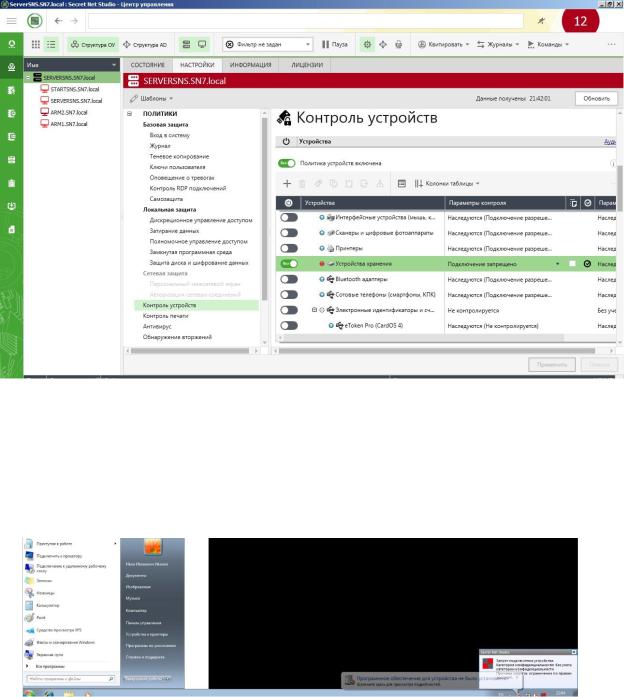
Рис. 15
•Примените настройки. Таким образом мы запретили всем пользователямподключать любыеUSB-флеш-накопители;
•В программе управления примените групповые политики для объекта ARM1, затем откройте консоль ВМ ARM1, последовательно переавторизуйтесь под учетными записями "user1" и "user2" и убедитесь, что подключение USB-флеш-накопителей запрещено ипри этом системой защиты генерируется событие тревоги;
Рис. 16
•Перейдите в окно консоли ВМ ARM2 и в программе управления откройте "Журналы тревог"
